怎么彻底关闭Win8.1同步文件功能 彻底关闭Win8.1同步文件功能的方法
时间:2017-07-04 来源:互联网 浏览量:
今天给大家带来怎么彻底关闭Win8.1同步文件功能,彻底关闭Win8.1同步文件功能的方法,让您轻松解决问题。
在Windows8.1系统中内置有SkyDrive云存储服务功能,用户可以通过它上传自己的照片、图片或文档进行存储,并且SkyDrive会自动同步上传你的Win8.1系统中的数据,不过,对于某些用户而言,并不希望SkyDrive自动同步自己系统中的数据,那么如何彻底将SkyDrive同步文件功能给关闭掉呢?接下来,小编来教大家通过设置Win8.1系统组策略实现。1.按下组合快捷键“Win+R”调出“运行”命令窗口,在输入框内输入“gpedit.msc”按回车,打开Win8.1本地组策略编辑器。
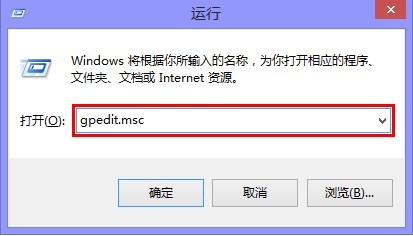 2.在组策略窗口中,依次展开路径:计算机配置》管理模板》Windows组件》SkyDrive,接着在右侧窗口内,双击打开“阻止使用SkyDrive执行文件存储”选项。
2.在组策略窗口中,依次展开路径:计算机配置》管理模板》Windows组件》SkyDrive,接着在右侧窗口内,双击打开“阻止使用SkyDrive执行文件存储”选项。
 3.弹出该项设置对话框,将默认设置更改为“已启用”,最后点击下方“确定”按钮保存,退出组策略窗口,即可彻底关闭Win8.1系统SkyDrive自动同步功能。
3.弹出该项设置对话框,将默认设置更改为“已启用”,最后点击下方“确定”按钮保存,退出组策略窗口,即可彻底关闭Win8.1系统SkyDrive自动同步功能。
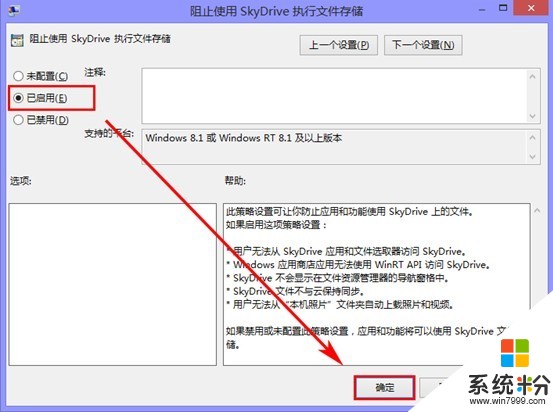
以上就是怎么彻底关闭Win8.1同步文件功能,彻底关闭Win8.1同步文件功能的方法教程,希望本文中能帮您解决问题。
我要分享:
相关教程
- ·Win8垂直同步如何关闭? Win8垂直同步关闭的方法?
- ·win8系统怎么关闭没用文件的索引功能,win8关闭索引功能的方法
- ·win8电脑怎么实现彻底关闭|win8电脑彻底关机的方法
- ·怎么关闭win8.1屏幕亮度自动调节功能 关闭win8.1屏幕亮度自动调节功能的步骤
- ·thinkpad win8 功能键FN如何关闭与开启 thinkpad win8 功能键FN的关闭与开启的步骤
- ·w8浏览器收藏夹怎么设置云同步功能【图文】
- ·win8系统无法打开IE浏览器怎么办|win8系统IE浏览器无法正常打开的处理方法
- ·win8系统如何截取弹出式菜单
- ·win8.1系统处理开机时闪一下才能进入桌面的方法
- ·Win8.1天气无法加载怎么办?
Win8系统教程推荐
- 1 找回win8纯净版系统语言栏的操作方法有哪些 如何找回win8纯净版系统语言栏的操作
- 2 Win8.1正式版怎样自动导出iPhone照片和视频 Win8.1正式版自动导出iPhone照片和视频的方法有哪些
- 3 win8电脑家庭组提示无法正常退出怎么解决? win8电脑家庭组提示无法正常退出怎么处理?
- 4win8系统宽带怎样设置自动联网? win8系统宽带设置自动联网的方法有哪些?
- 5ghost Win8怎样设置开机自动联网 ghost Win8设置开机自动联网的方法有哪些
- 6ghost win8系统语言栏不见如何找回 ghost win8系统语言栏不见找回的方法有哪些
- 7win8重命名输入法不能正常切换的解决办法有哪些 win8重命名输入法不能正常切换该如何解决
- 8Win8分屏显示功能使用的方法有哪些 Win8分屏显示功能如何使用
- 9怎样让win8电脑兼容之前的软件? 让win8电脑兼容之前的软件的方法有哪些?
- 10怎样解决ghost win8频繁重启的烦恼 解决ghost win8频繁重启的烦恼的方法
Win8系统热门教程
- 1 让win8远离Windows自动更新的办法
- 2 win8系统截图无法自动保存到文件夹如何解决 win8系统截图无法自动保存到文件夹怎么解决
- 3 取消Win8登陆密码的方法 Win8取消登陆密码怎么做
- 4win8修复ie故障的方法|win8 ie不能用的解决方法
- 5win8.1点击立即升级win10系统闪退怎么办
- 6Win8系统怎么快速清理metro应用缓存和安全删除旧版
- 7为什么offic/win8激活电话无人接听,什么原因导致offic/win8激活电话无人接听
- 8怎样设置Win8 32位系统睡眠不断网 设置Win8 32位系统睡眠不断网的方法有哪些
- 9win8系统出现2502、2503错误怎么解决
- 10Win8.1如何去掉桌面快捷方式小箭头? Win8.1去掉桌面快捷方式小箭头的方法?
